Μετατρέψτε τα αγαπημένα σας βίντεο με το 500ο Video Converter για Windows 10
Οι μετατροπείς βίντεο(Video converters) είναι παντού αυτές τις μέρες και αυτό είναι λογικό επειδή πολλοί από εμάς τείνουμε να τραβάμε βίντεο σε τακτική βάση με τα smartphone μας. Τώρα, θα έρθει μια στιγμή που απαιτείται η μετατροπή ενός βίντεο και εδώ χρειάζεται το σωστό λογισμικό. Σήμερα θα μιλήσουμε λίγο για το 500ο Video Converter(500th Video Converter) , ένα λογισμικό που έχει σχεδιαστεί για τον πρωταρχικό σκοπό της μετατροπής αρχείων βίντεο σε αυτό που θέλετε. Τώρα, έχετε κατά νου ότι το 500th Video Converter δεν υποστηρίζει όλες τις μορφές που υπάρχουν, αλλά υποστηρίζει τις δημοφιλείς.
Ως έχει, λοιπόν, αυτό το εργαλείο είναι κυρίως για όσους δεν είναι επαγγελματίες, αλλά απλώς ένας κανονικός Τζο από κάτω που θέλει να μετατρέψει οικογενειακά βίντεο για να δείξει τη γιαγιά ή τον παππού του. Το μεγάλο ερώτημα είναι, λοιπόν, θα έπρεπε οι άνθρωποι να χρησιμοποιούν αυτό το λογισμικό παρά τις ελλείψεις του; Ναι, ένα ηχηρό ναι.
500th Video Converter για Windows PC
Το 500th Video Converter είναι ένα δωρεάν λογισμικό μετατροπής βίντεο για μετατροπή και εγγραφή αρχείων βίντεο, εξαγωγή κομματιών ήχου από αρχεία βίντεο, προεπισκόπηση βίντεο και εφαρμογή οπτικών εφέ. Μας αρέσει αυτό το εργαλείο λόγω της απλότητάς του και πιστεύουμε ότι και άλλοι θα αισθανθούν το ίδιο. Έχουμε χρησιμοποιήσει καλύτερα, αυτό είναι σίγουρο, αλλά για τη βασική μετατροπή βίντεο, το 500ο Video Converter είναι κάτι παραπάνω από αρκετά καλό.
1] Μετατροπή βίντεο(1] Convert a video)
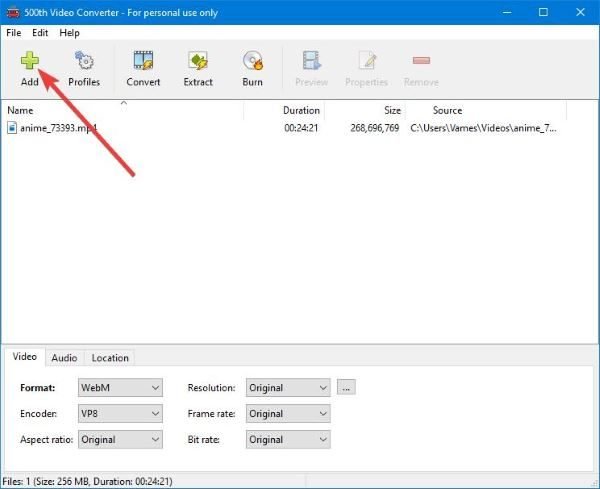
Το πρώτο βήμα που πρέπει να κάνετε κατά τη μετατροπή ενός βίντεο είναι πολύ απλό. Απλώς(Just) κάντε κλικ στο μεγάλο πράσινο κουμπί που λέει Προσθήκη(Add) . Από εκεί, αναζητήστε το βίντεο που θέλετε να μετατρέψετε, επιλέξτε το και μετά κάντε κλικ στο Προσθήκη(Add) ή πατήστε το πλήκτρο Enter στο πληκτρολόγιο.
Μόλις προστεθεί το βίντεο, οι χρήστες θα πρέπει να δουν το μέγεθος του αρχείου και τη διάρκεια ολόκληρου του βίντεο. Στο κάτω μέρος, οι άνθρωποι θα πρέπει να δουν τις επιλογές για να επιλέξουν την απαιτούμενη μορφή και τον κωδικοποιητή. Οι χρήστες μπορούν ακόμη και να αλλάξουν την αναλογία διαστάσεων, την ανάλυση και τον ρυθμό καρέ για να ταιριάζουν στο στυλ τους.
Εντάξει, το επόμενο βήμα είναι να μετατρέψετε το βίντεο. Αυτό το κάνουμε κάνοντας κλικ στο κουμπί που λέει Μετατροπή(Convert) . Επιλέξτε το φάκελο στον οποίο θέλετε να καταλήξει το τελικό προϊόν και, στη συνέχεια, πατήστε το πλήκτρο Enter .
Αφού το κάνετε αυτό, η διαδικασία μετατροπής θα ξεκινήσει, επομένως απλά καθίστε αναπαυτικά και περιμένετε να ολοκληρωθεί. Λάβετε(Bear) υπόψη ότι μπορεί να χρειαστεί λίγος χρόνος εάν το μέγεθος του αρχείου είναι μεγάλο και εάν ο υπολογιστής σας είναι κάτω από το μέσο όρο όσον αφορά την απόδοση.
2] Εξαγωγή ήχου από βίντεο(2] Extract audio from video)

Όταν πρόκειται για την εξαγωγή ήχου από ένα αρχείο βίντεο, είναι πολύ εύκολο να το κάνετε. Κάντε κλικ(Click) στο κουμπί που λέει εξαγωγή. Επιλέξτε το φάκελο για το τελικό προϊόν και τέλος. Απλώς(Just) περιμένετε να κάνει το 500ο Video Converter και θα είστε εντάξει.
3] Εγγραφή βίντεο σε δίσκο(3] Burn video to disc)

Εκτός από τη μετατροπή βίντεο και την εξαγωγή ήχου, υπάρχει η δυνατότητα εγγραφής περιεχομένου βίντεο σε DVD ή Blu-Ray . Φροντίστε να προσθέσετε το προτιμώμενο βίντεο και από εκεί, πατήστε το κουμπί που λέει Burn .
Ένα νέο παράθυρο θα πρέπει να εμφανιστεί αμέσως. Πληκτρολογήστε το όνομα του βίντεο και, στη συνέχεια, κάντε κλικ στο κουμπί Burn για να ξεκινήσει η διαδικασία.
Και πάλι, δεν πρέπει ότι η ταχύτητα εξαρτάται από το μέγεθος, την ποιότητα του υπολογιστή και την ταχύτητα του δίσκου.
Κατεβάστε(Download) το εργαλείο απευθείας από τον επίσημο ιστότοπο(official website) .
Related posts
Το Lightworks είναι ένα πλήρες λογισμικό δημιουργίας βίντεο για Windows 10
Icecream PDF Converter: Δωρεάν λογισμικό μετατροπής PDF για Windows 10
Icecream Media Converter για υπολογιστή Windows 10
5 καλύτερες εφαρμογές λογισμικού μετατροπέα βίντεο για Windows 10
Παρακολουθήστε ψηφιακή τηλεόραση και ακούστε ραδιόφωνο στα Windows 10 με το ProgDVB
Δωρεάν PDF Compressor για μείωση του μεγέθους αρχείου PDF στα Windows 10
Geek Uninstaller – Ένα φορητό all-in-one Uninstaller για Windows 10
Puran Utilities: Freeware Optimization Suite για Windows 10
Μετατροπή EPUB σε MOBI - Δωρεάν εργαλεία μετατροπέα για Windows 10
SoftPerfect Cache Relocator για Windows 10
Το Ashampoo WinOptimizer είναι ένα δωρεάν λογισμικό για τη βελτιστοποίηση των Windows 10
Το Tiny Hot Corners σάς επιτρέπει να προσθέσετε Hot Corners τύπου GNOME στα Windows 10
Το Start Everywhere είναι μια εναλλακτική του μενού "Έναρξη" για τα Windows 10
Αποκλείστε την εκτέλεση προγραμμάτων στα Windows 10 χρησιμοποιώντας το AskAdmin
5 δωρεάν λογισμικό προβολής WebP για υπολογιστή Windows 10
Το καλύτερο δωρεάν λογισμικό Barcode Scanner για Windows 10
Το InDeep Notes είναι μια δωρεάν και φορητή εφαρμογή λήψης σημειώσεων για Windows 10
Το WinXCorners προσθέτει Hot Corners σε στυλ Mac στα Windows 10
Balabolka: Φορητός δωρεάν μετατροπέας κειμένου σε ομιλία για Windows 10
Zoom Investment Portfolio Manager για Windows 10
